文章详情页
微信文件传输助手网页版批量保存教程
浏览:145日期:2023-07-09 10:22:57
使用最新的微信文件传输助手网页版,可以让我们快速、批量地保存文件,但是有些用户是第一次使用,所以不知道微信文件传输助手网页版批量保存怎么操作,其实我们只需要点击文件夹即可,下面一起来看看吧。
微信文件传输助手网页版批量保存答:网页版无法批量保存
1、使用微信文件传输助手网页版只能一个个单独保存。
2、在文件传输助手中,点击文件左侧的“箭头”按钮,如图所示。
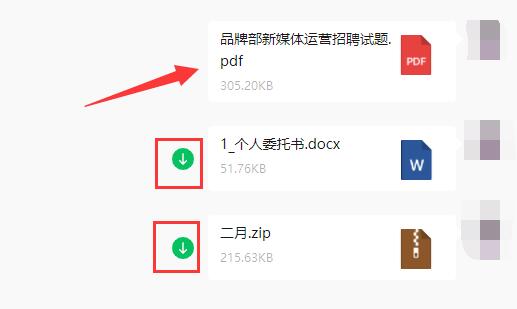
3、然后设置保存位置和文件名,点击“下载”即可保存一个文件。
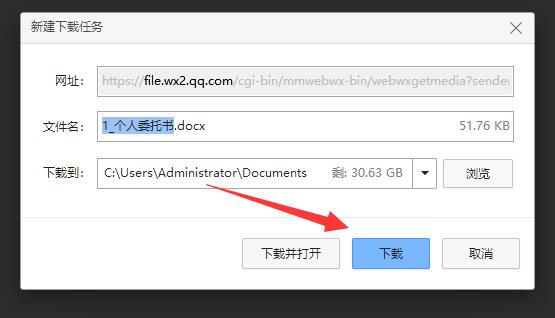
4、保存完成后,可以看到上面文件的箭头就消失了。
5、再接着点击箭头,保存其他的文件,直到全部保存完毕即可。
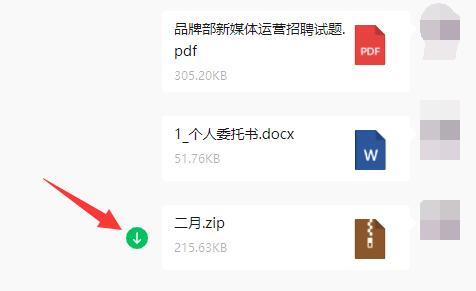
相关文章:文件在哪里
以上就是微信文件传输助手网页版批量保存教程了,因为无法进行批量保存,所以如果我们要传输大量文件的话,建议还是登录电脑版微信再传输会更方便。
以上就是微信文件传输助手网页版批量保存教程的全部内容,望能这篇微信文件传输助手网页版批量保存教程可以帮助您解决问题,能够解决大家的实际问题是好吧啦网一直努力的方向和目标。
标签:
微信
上一条:抖音删除自己的作品方法下一条:微信网页版文件传输助手的文件在哪里介绍
相关文章:
排行榜

 网公网安备
网公网安备